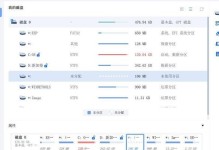在使用电脑的过程中,我们有时候会遇到电脑蓝屏提示错误的情况,这不仅让人困扰,还可能导致数据丢失和工作中断。本文将为您介绍如何解决电脑蓝屏错误,帮助您快速恢复正常使用。

排查硬件问题
我们需要排除硬件问题。检查电脑主板、内存条、显卡等硬件是否松动或损坏,重新插拔硬件并确保其正常运行。
查找错误信息
在电脑蓝屏后重启时,系统会提示错误代码或错误信息。这些信息对我们解决问题非常重要,可以在搜索引擎上输入关键字搜索相关资料,以了解错误原因和解决方法。

更新驱动程序
有时候,电脑蓝屏错误是由于驱动程序不兼容或过时导致的。我们可以通过设备管理器或官方网站下载最新的驱动程序,并安装到电脑上,以修复错误。
升级操作系统
如果您的电脑一直出现蓝屏错误,您可以考虑升级操作系统。新的操作系统版本通常会修复已知的错误,并提供更好的稳定性和兼容性。
清理注册表
注册表是电脑系统的核心数据库,其中保存了众多的配置信息。过多的无效注册表项会导致系统运行缓慢甚至崩溃。可以使用专业的注册表清理工具来清理无效的注册表项,以解决蓝屏错误。

执行磁盘检查
电脑硬盘上的坏道或文件系统错误也可能引发蓝屏错误。我们可以使用操作系统自带的磁盘检查工具,如Windows下的Chkdsk命令,来扫描和修复硬盘问题。
杀毒防护
有时候,电脑中的病毒或恶意软件会导致系统崩溃。及时更新并运行杀毒软件,进行全面扫描以清除潜在的威胁。
检查硬件兼容性
在购买硬件设备时,应注意其与电脑的兼容性。不兼容的硬件可能会引发蓝屏错误,因此在购买之前应仔细查阅设备的兼容性信息。
检查内存问题
蓝屏错误有时可能是由于内存问题引起的。我们可以使用操作系统自带的内存检测工具,如Windows下的MemoryDiagnosticTool,来检查内存是否出现问题。
避免过度使用电脑
长时间连续使用电脑可能导致电脑过热,从而引发蓝屏错误。应适当控制使用时间,并给电脑进行降温操作,如清洁风扇或添加散热设备。
恢复系统到之前的状态
如果您在安装新软件或驱动程序后遇到蓝屏错误,可以尝试将系统恢复到之前的状态。操作系统通常会自动创建系统还原点,我们可以通过系统还原功能来恢复。
检查电源供应
电源供应异常也可能导致电脑蓝屏错误。检查电源线是否连接良好,并确保电源供应稳定。
重装操作系统
如果以上方法均无法解决蓝屏错误,您可以考虑重装操作系统。重装操作系统可以清除潜在的软件和驱动问题,使系统恢复到初始状态。
寻求专业帮助
如果您对电脑蓝屏错误的解决方法不太熟悉,或者尝试了以上方法仍然无法解决问题,建议寻求专业的计算机维修服务。
与建议
遇到电脑蓝屏错误时,我们应该耐心排查并解决问题。可以通过检查硬件、更新驱动程序、清理注册表等方法来修复错误,如问题仍然存在,可以尝试恢复系统、重装操作系统或寻求专业帮助。保持良好的日常使用习惯,定期进行系统和杀毒软件的更新和维护,可以有效预防蓝屏错误的发生。